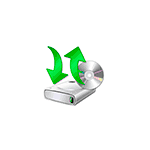Что делать, если забыли пароль доступа к компьютеру – пароль администратора Windows? Если работаем с учётной записью, подключенной к аккаунту Microsoft, что доступно в Windows 8.1 или 10, можем воспользоваться механизмом сброса пароля, реализованному прямо на экране блокировки системы. И путём получения кода безопасности на мобильный телефон меняем забытый пароль. А вот с локальными пользователями, если мы ранее не приготовили секретные вопросы (применимо к Windows 10) или флешку сброса пароля, всё обстоит сложнее. В таком случае необходимо сбрасывать пароль с помощью специального софта на загрузочных носителях. Таким софтом, в частности, является MSDaRT – LiveDisk для реанимации Windows компании Microsoft. Как с его помощью сбросить пароль своей локальной «учётки» Windows?
MSDaRT – это LiveDisk на базе WinPE с небольшой подборкой инструментов восстановления Windows, созданных компанией Microsoft. Инструментарий на борту MSDaRT небольшой, но толковый, с помощью этого инструментария в критической ситуации сможем «починить» реестр, восстановить загрузчик или целостность файлов Windows, провести операции с файлами, удалённо подключиться по RDP и т.п. Дистрибутива MSDaRT нет в свободном доступен на ресурсах Microsoft, он доступен только избранному кругу лиц из числа корпоративных клиентов компании на сайте Microsoft VLSC. Но ISO-образ MSDaRT для записи на загрузочный носитель можно скачать на торрент-трекерах и сайтах Интернета. Также MSDaRT входит отдельным компонентом в многие реанимационные сборки WinPE, которые легко найти, опять же, на торрент-трекерах, либо же на официальных сайтах таких реанимационных WinPE.
В нашем случае будем сбрасывать пароль входа в Windows с помощью MSDaRT в составе функционального LiveDisk’а, популярного в кругах опытных пользователей WinPE 10-8 Sergei Strelec. Образ этого WinPE доступен на его сайте — Sergeistrelec.Ru.
Итак, приступим к делу. Записываем сам MSDaRT, либо выбранный вами LiveDisk с MSDaRT на борту на флешку, загружаемся с этой флешки. Кстати, на борту WinPE 10-8 Sergei Strelec есть целая подборка средств сброса паролей.
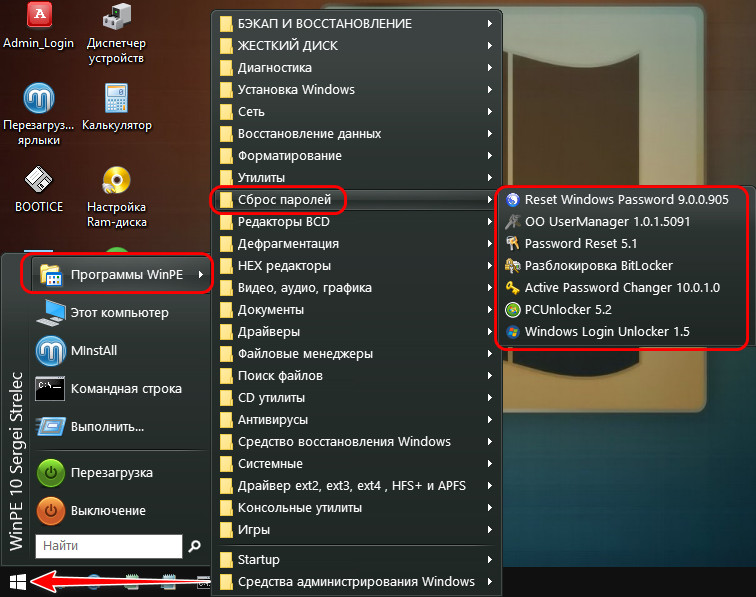
Средство в числе инструментов MSDaRT примечательно своей простотой. Для запуска MSDaRT входим в надстройку среды восстановления.
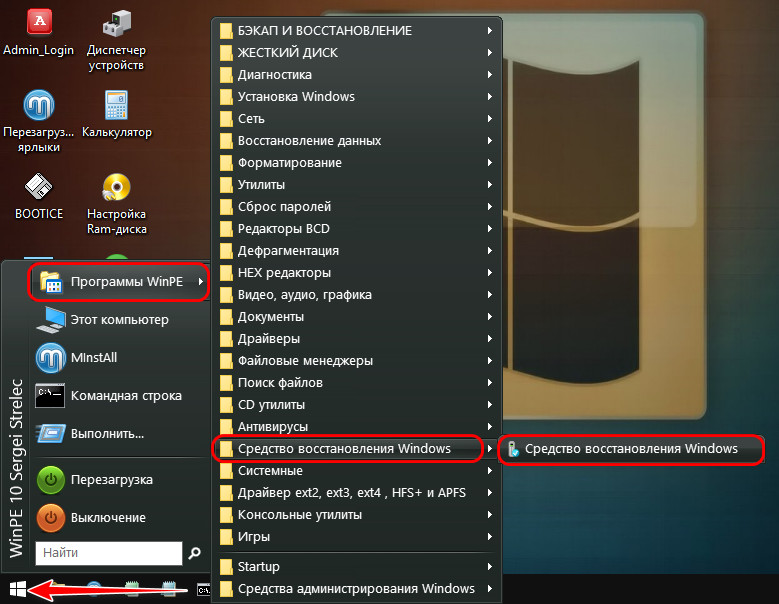
Указываем язык раскладки.
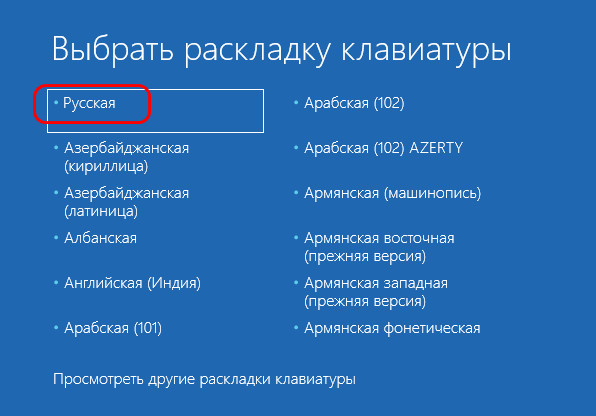
Дальше выбираем диагностику.
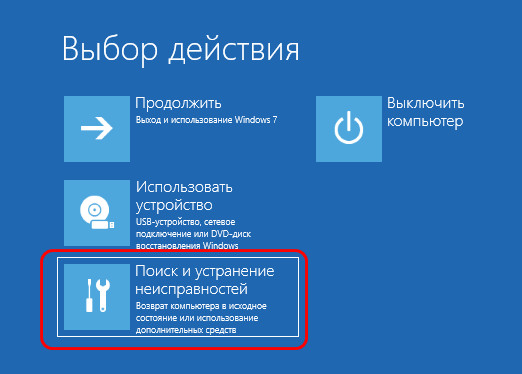
И вот здесь у нас появляется возможность запуска MSDaRT.
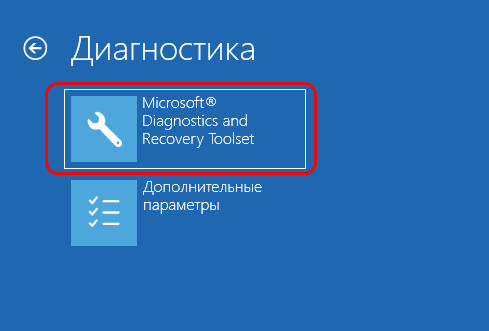
Но прежде работы с ним нам необходимо указать целевую Windows, с какой необходимо работать. Это нужно на тот случай, если на компьютере установлено несколько систем. В нашем случае система одна, её и кликаем.
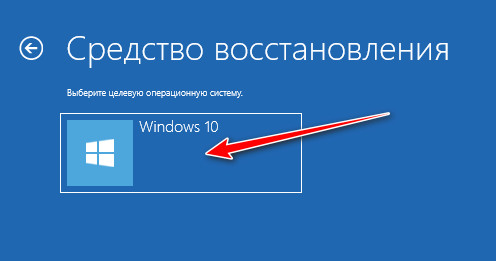
Перед нами появится окно-меню с инструментами MSDaRT. Здесь нам нужен «Мастер изменения» паролей».
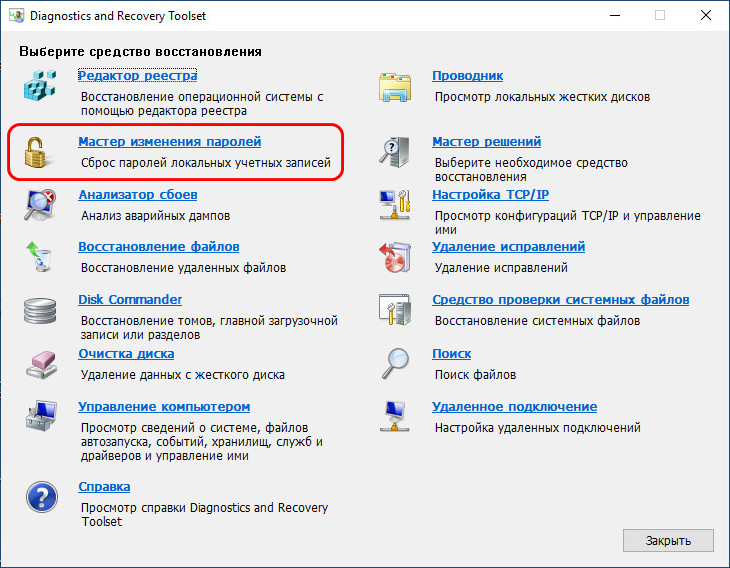
В окне запустившегося мастера нажимаем «Далее».
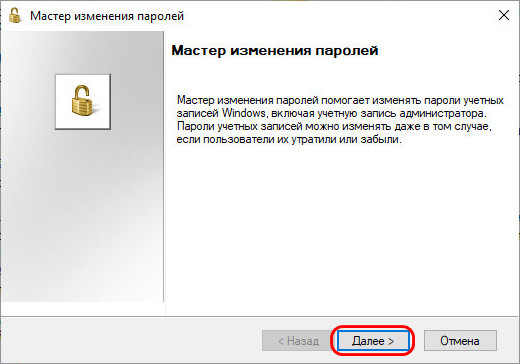
Из перечня локальных учётных записей системы выбираем нужную нам. Жмём «Далее».
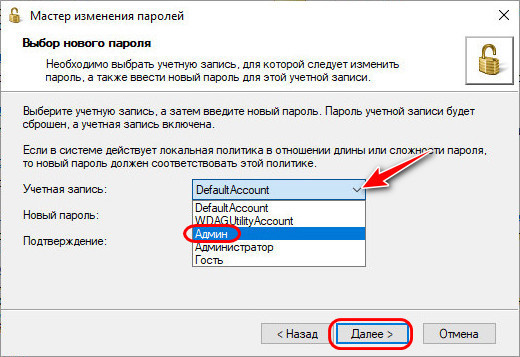
Вводим новый пароль, ниже его подтверждаем. Жмём «Далее».
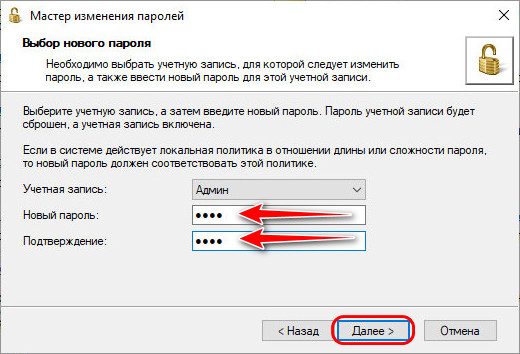
И жмём «Готово».
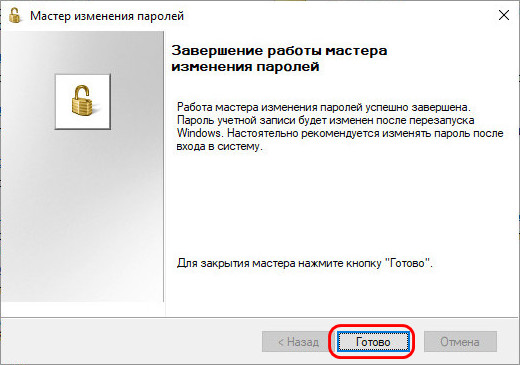
Закрываем окно MSDaRT и в меню выбора действия нажимаем «Продолжить».

Загрузится Windows, на экране блокировки выбираем своего пользователя и вводим новый пароль.
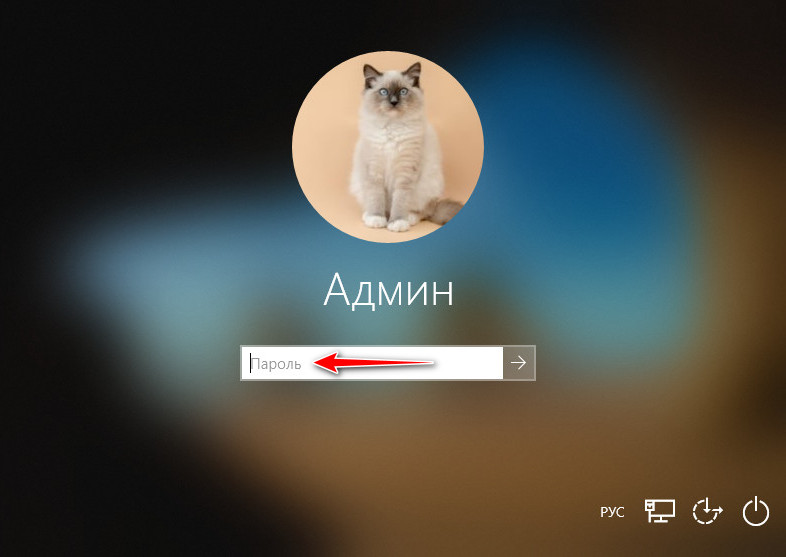
Система говорит нам, что перед входом в эту учётную запись необходимо изменить пароль. Жмём «Ок».
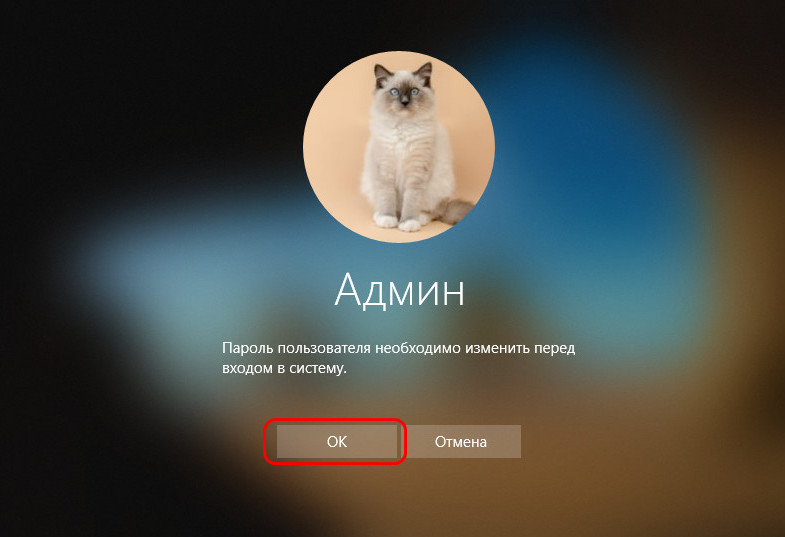
И теперь ещё дважды вводим тот самый новый пароль, который мы вводили в мастере MSDaRT, либо же придумываем другой пароль. Ну и далее уже входим в систему.
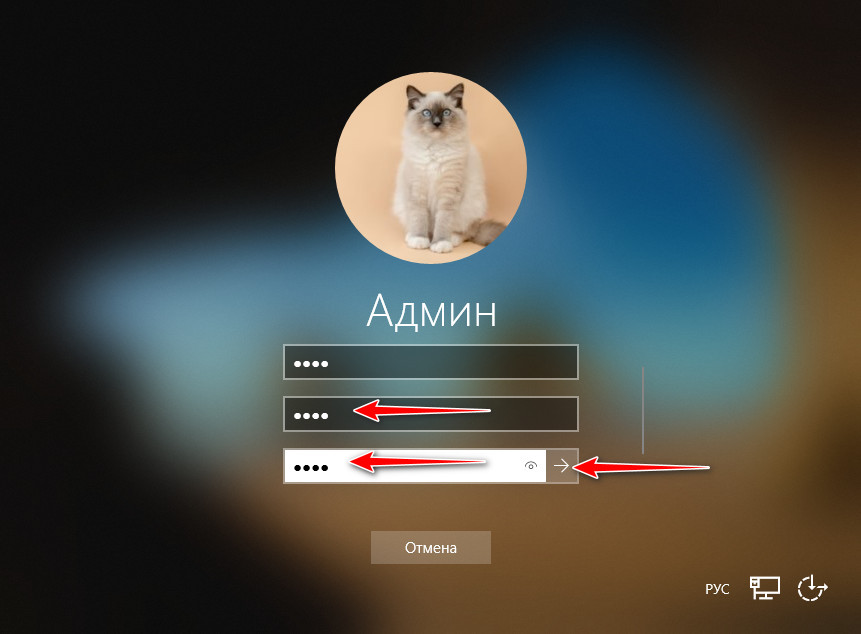
Windows говорит, что пароль изменён, нажимаем «Ок».
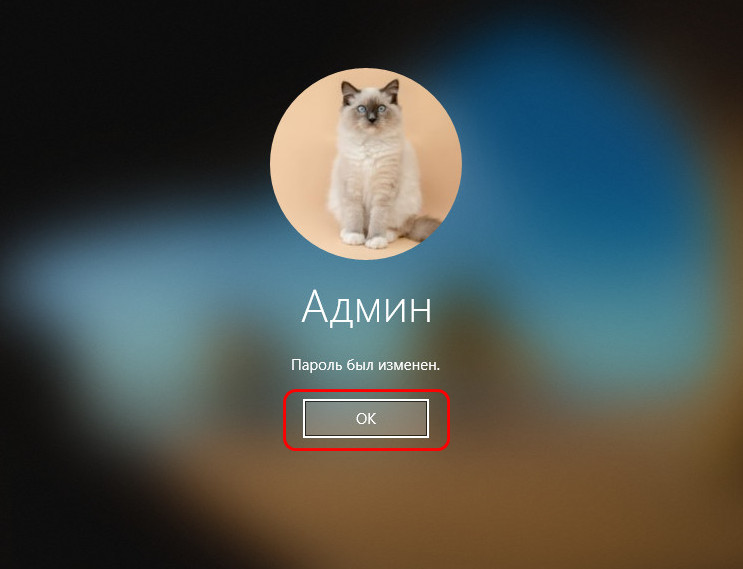
И всё – далее увидим рабочий стол своего профиля.
Бонус! Подробный материал, раскрывающий способы изменения имени пользователя Windows 10, в том числе имя учетной записи администратора.